Avec l'aide de GNOME Tweaks sur Ubuntu 22.04 LTS et d'autres Linux exécutant Gnome, l'interface graphique peut être utilisée pour personnaliser cet environnement de bureau. En l'utilisant, de nombreux paramètres peuvent être modifiés sur le shell GNOME et sur le reste du système. Plus de paramètres peuvent être configurés que dans les paramètres système. Comme changer le thème du bureau, les icônes, la couleur, le haut, le dock de l'application.
Il est disponible via le référentiel système par défaut et peut également activer les icônes de réduction et d'agrandissement manquantes sur l'interface Gnome par défaut.
Ici, nous allons apprendre la commande pour installer Gnome Tweaks sur Ubuntu 22.04 LTS Jammy JellyFish.
Installation de Gnome Tweaks sur Ubuntu 22.04 LTS Jammy JellyFish
1. Exécutez la mise à jour du système
Si vous n'avez pas mis à jour votre système depuis un certain temps, exécutez d'abord la commande de mise à jour du système à l'aide du gestionnaire de packages APT. Il s'assurera également que tous les packages déjà installés sont à jour et actualisera également le cache du référentiel système.
sudo apt update
2. Commande pour installer Gnome Tweaks sur Ubuntu 22.04 LTS
Maintenant, exécutons la commande à l'aide du gestionnaire de packages APT pour installer Gnome Tweaks sur notre Jammy Jellyfish.
sudo apt install gnome-tweaks
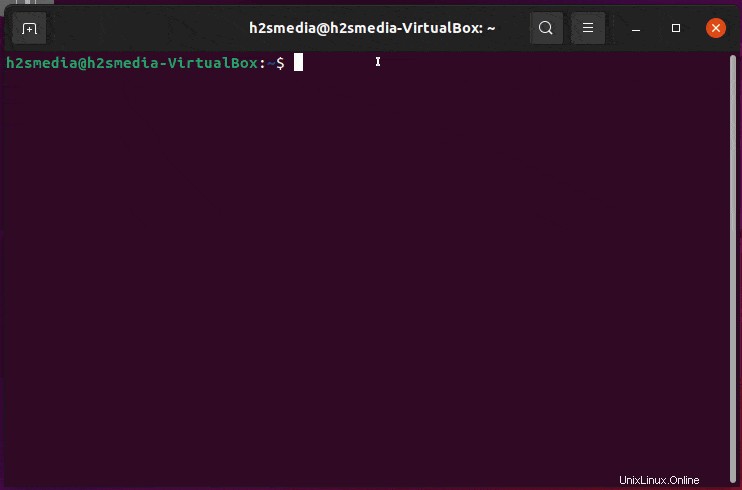
Pour installer une extension, vous pouvez soit visiter le site Web de Gnome, soit utiliser la commande donnée pour rechercher une extension courante et l'installer.
apt search gnome-shell-extension
sudo apt search gnome-shell-extension extension-name
3. Exécutez Gnome Tweaks
Allez dans Application Launcher et vous y trouverez les Gnome Tweaks. Vous pouvez également rechercher le même en tapant son nom dans la "zone de recherche".
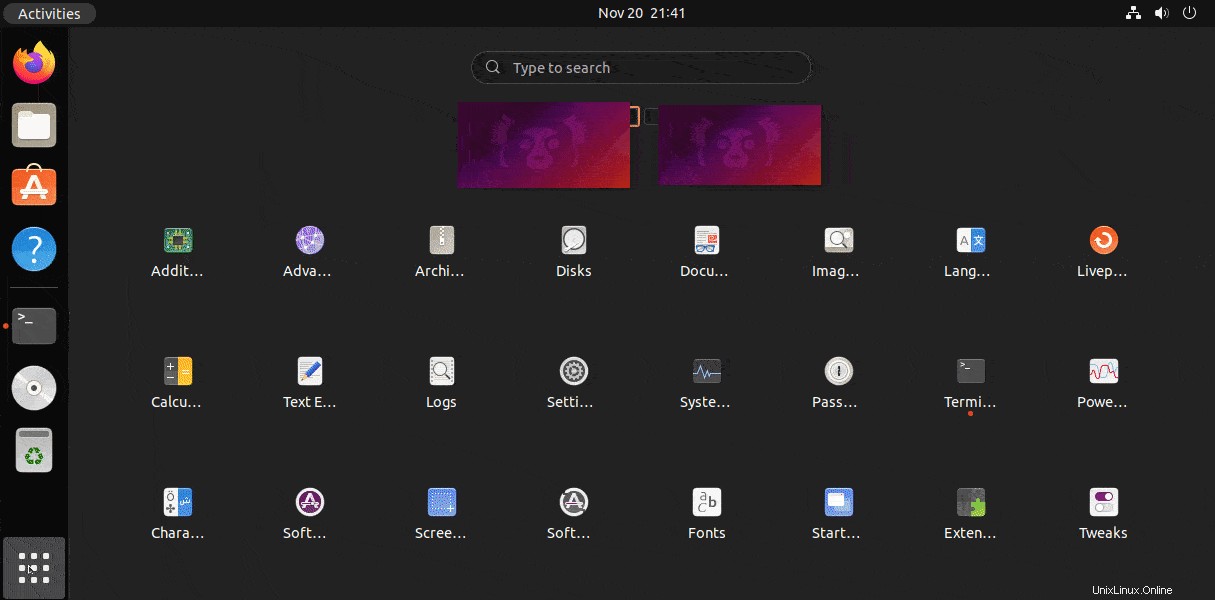
Autres tutoriels :
• Comment installer le conteneur Ubuntu 22.04 LTS sur Docker
• Installer Docker CE sur Ubuntu 22.04 LTS Jammy Jellyfish
• Comment donner un aspect similaire à macOS à Ubuntu 20.04 LTS